כאשר גיבוי Windows מופעל, Windows מגבה את ההגדרות שבחרת בכל מכשירי Windows 11 שהתחברת אליהם באמצעות חשבון ה- Microsoft שלך.
הפעל את הגיבוי של Windows
כדי להפעיל גיבוי Windows ולבחור את הגדרות הגיבוי שלך, בחר התחל > הגדרות > חשבונות > גיבוי Windows.
ניתן לגבות את הפריטים הבאים:
-
סינכרון תיקיות OneDrive
הפעל את סינכרון תיקיות OneDrive כדי להתחיל את גיבוי הקבצים והתיקיות שלך ישירות מתוך הגדרות. הסנכרון אינו זמין עבור חשבונות עבודה או בית ספר. -
זכור את האפליקציות שלי
Windows תזכור את האפליקציות שהתקנת ויעזור לך לשחזר אותן מ- Microsoft Store במכשירים החדשים שלך. הגדרה זו אינה זמינה עבור חשבונות בעבודה או בבית ספר, Windows לא זוכר את האפליקציות שלך עבור חשבונות בעבודה או בבית ספר. -
זכור את ההעדפות שלי
באפשרותך לגבות את ההעדפות, כולל סיסמאות נגישות, שפה והגדרות Windows אחרות. אם תפעיל גם את הגדרות אחרות של Windows, Windows יסנכרן גם חלק מהגדרות המכשיר (עבור דברים כגון מדפסות ואפשרויות עכבר), הגדרות של סייר הקבצים והעדפות של הודעות.הערה: ההגדרות של זכור את ההעדפות שלי זמינות עבור חשבון בעבודה או בבית ספר אם הארגון שלך מאפשר זאת. לקבלת מידע נוסף אודות אופן העבודה של Azure Active Directory ו- Enterprise State Roaming כדי לסנכרן את הגדרות המשתמשים והיישומים לענן, ראה מבט כולל על נדידת מצב ארגוני.
כיצד להפסיק את הגיבוי של פריטים
כדי להפסיק לגבות את ההגדרות ולהסיר אותן מהענן, כבה את הגדרות Windows בכל המכשירים המחוברים לחשבון ה- Microsoft שלך. לאחר ביצוע פעולה זו, יהיה עליך להסיר הגדרות אלה מהחשבון שלך. כך תעשה זאת:
-
עבור אל account.microsoft.com/devices.
-
בחלק התחתון של הדף, בחר נקה הגדרות מאוחסנות.
כאשר הגדרות הסינכרון מופעלות, Windows יסנכרן את ההגדרות שתבחר בכל מכשירי Windows 10 שאליהם נכנסת באמצעות חשבון Microsoft שלך.
הערה: תוכל לסנכרן את ההגדרות עם חשבון של עבודה או חשבון של בית אם הארגון שלך מאפשר זאת. לקבלת מידע נוסף על אופן העבודה של Azure Active Directory ו- Enterprise State Roaming כדי לסנכרן את הגדרות המשתמשים והיישומים בענן, ראה מבט כולל על נדידת מצב ארגוני.
כדי למצוא הגדרות סינכרון, בחר בלחצן התחל ולאחר מכן בחר הגדרות > חשבונות > סנכרן את ההגדרות שלך .
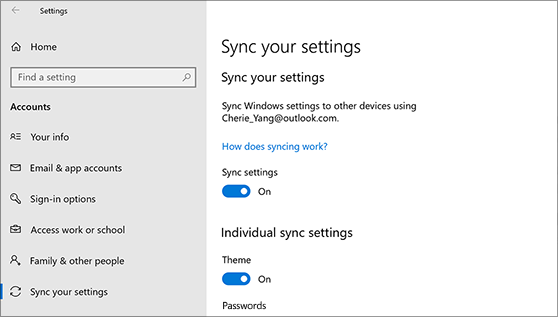
בחר בהגדרות, העדפות שפה, סיסמאות וערכות צבעים. אם תפעיל גם את הגדרות אחרות של Windows, Windows יסנכרן גם חלק מהגדרות המכשיר (עבור דברים כגון מדפסות ואפשרויות עכבר), הגדרות של סייר הקבצים והעדפות של הודעות. לקבלת רשימה מלאה של הגדרות ש- Windows יכול לסנכרן, ראה Windows 10 הפניה להגדרות נדידה.
כדי להפסיק לסנכרן את ההגדרות ולהסיר אותן מהענן, כבה את ההגדרות המסונכרנות בכל המכשירים המחוברים לחשבון ה- Microsoft שלך. לאחר ביצוע פעולה זו, יהיה עליך להסיר הגדרות אלה מהחשבון שלך. כך תעשה זאת:
-
גלול מטה לתחתית הדף ובחר נקה הגדרות מאוחסנות.










